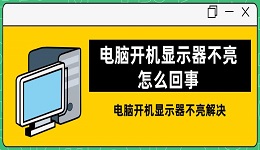当我们使用电脑在编辑文字的时候,忽然发现电脑上的字体变得模糊还有些发虚了,以为是自己最近盯着电脑太久产生的视觉模糊,但是在尝试重启了一遍后还是呈现同样的问题,此刻的你是不是很困惑,不知道是什么原因造成的。别着急,今天就来给大家讲讲win10字体模糊发虚的原因以及解决方法。
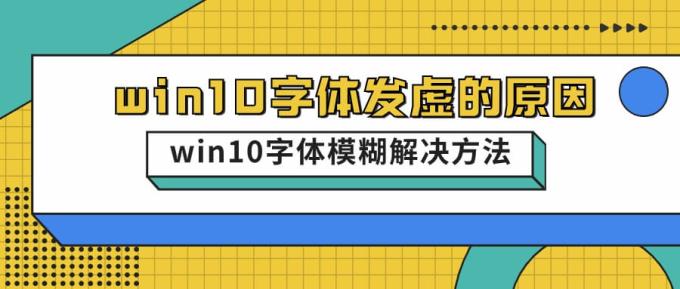
一、系统字体需要更换
1、打开电脑设置,在搜索栏里输入“字体”,选择“字体设置”。
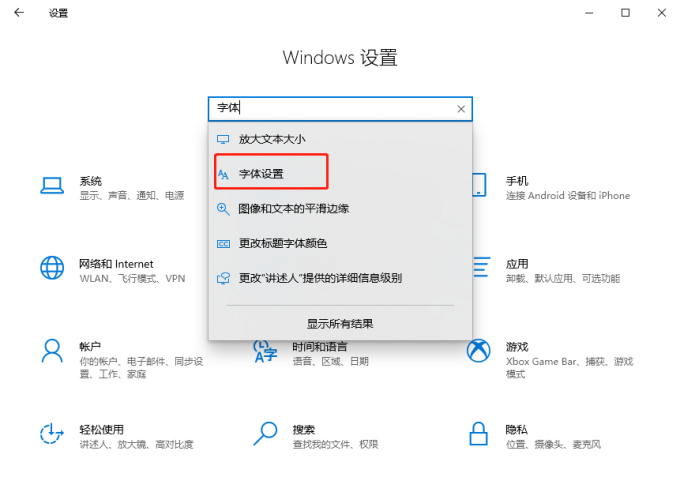
2、在筛选条件中选择“中文简体”点击使用即可。
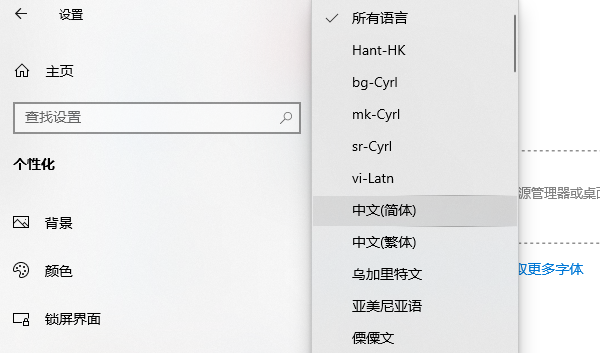
二、显卡驱动问题
如果电脑显卡驱动过时,会导致与计算器不兼容,从而出现字体模糊的情况。这时可以尝试下载第三方的驱动软件对显卡驱动进行更新迭代,这里以“驱动人生”这款软件为例,通过驱动管理检测出电脑显卡需要升级驱动,一键点击“升级驱动”即可。

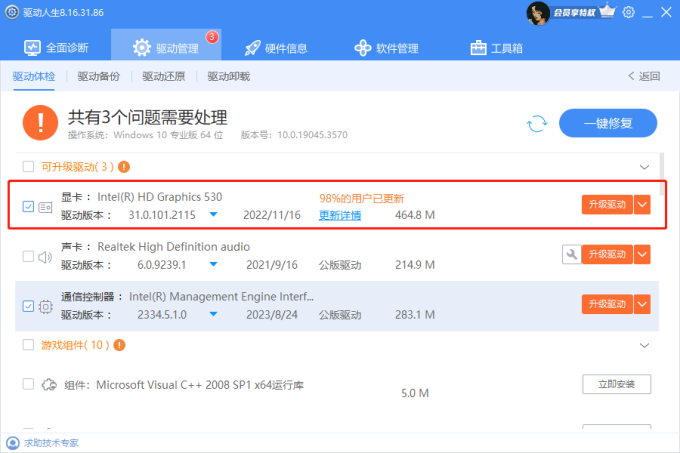
三、分辨率问题
电脑分辨率设置过低会导致文字显示错位或者文字大小不合适,从而使字体模糊。
1、在电脑左下角打开“设置”,进入“系统”。
2、在“系统—屏幕”里,根据你的需求将“更改文本、应用等项目的大小”里的数值改为“100%”或“125%”。
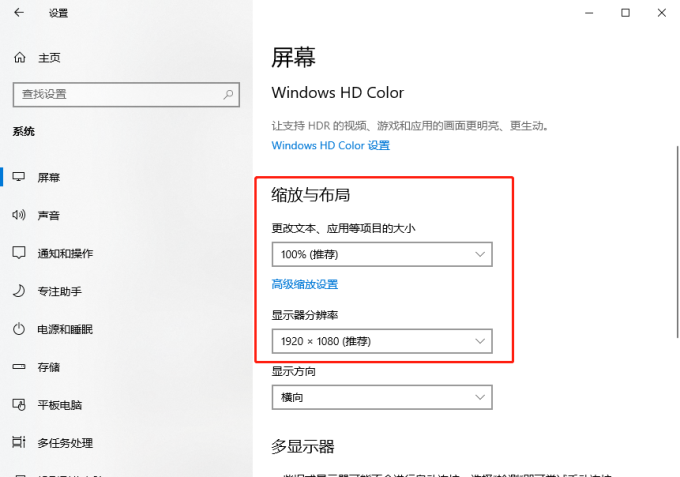
3、再点击“高级缩放设置”选项,将“修复应用缩放”设置为打开状态。
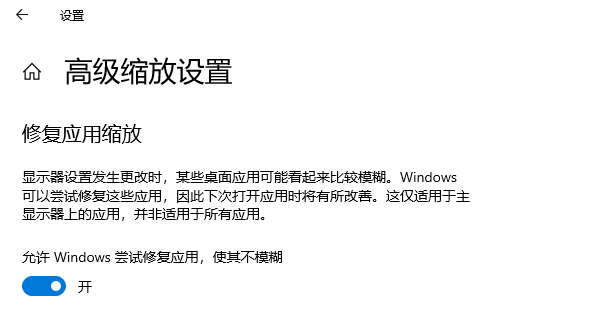
4、再回退界面把“显示分辨率”改为“1920x1080”即可。
如果分辨率设置没问题,还可以通过更改视觉效果来设置。
1、按下快捷键“Win+R”打开运行器,输入“control”打开“控制面版”。
2、在打开的界面里选择“系统和安全”,在系统里选择“高级系统设置”。
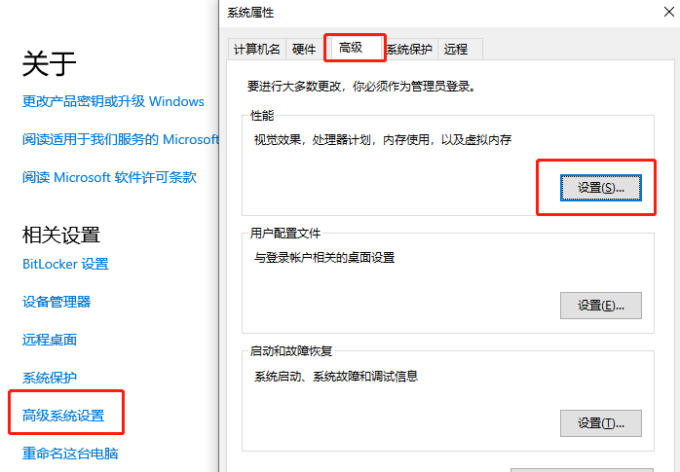
3、进入界面后选项“高级—性能—设置”,将“Windows外观和性能设置”设置为“调整为最佳性能”,点击“确定”。
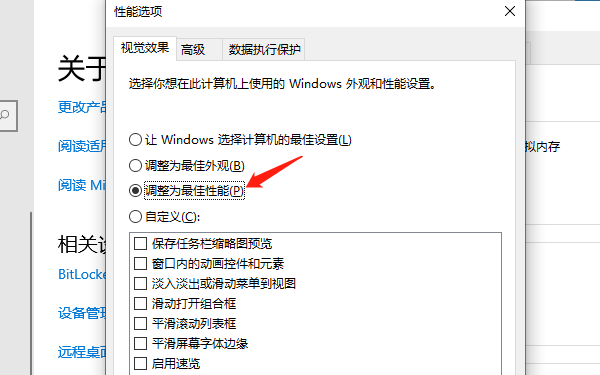
四、禁用应用程序缩放
当我们在使用应用程序的时候,只有软件出现字体模糊,那么可以右键点击软件图标,选择“属性”,选择“兼容性”的界面,将“程序DPI”下的方框勾选上,设置为“高DPI设置时禁用显示缩放”,并点击“确定”即可。
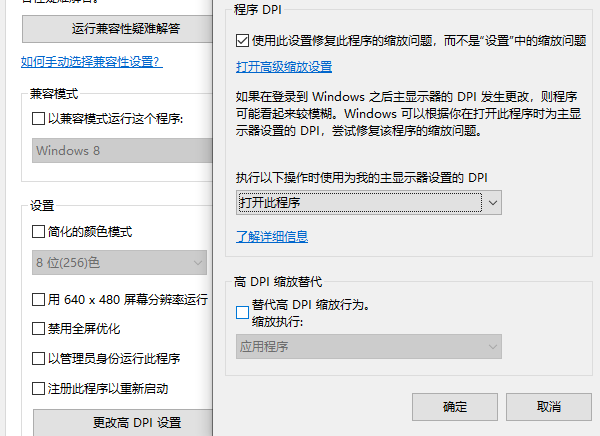
以上就是win10字体发虚的原因以及win10字体模糊解决方法。希望对大家有所帮助。如果遇到网卡、显卡、蓝牙、声卡、打印机等驱动的相关问题都可以下载“驱动人生”进行检测修复,同时驱动人生支持驱动下载、驱动安装、驱动备份等等,可以灵活的安装驱动。